Le contenu de l’article
- Comment faire une bordure dans Word 2010 autour de la page
- Comment créer un cadre Word pour un diplôme
- Comment faire une bordure autour du texte dans Word
- Comment faire un beau cadre dans Word
- Comment dessiner un cadre dans Word
- Comment créer un cadre avec un tampon dans Word
MS Office est devenu l’éditeur le plus utilisé et le plus pratique pour la saisie et le traitement de texte. Dans certains cas, le document nécessite une conception externe supplémentaire, nécessite l’ajout de tampons, de cadres. Pour différentes versions du bureau, cette procédure peut varier. Ce qui suit décrit comment ajouter une bordure dans Word 2010.
Comment faire une bordure dans Word 2010 autour de la page
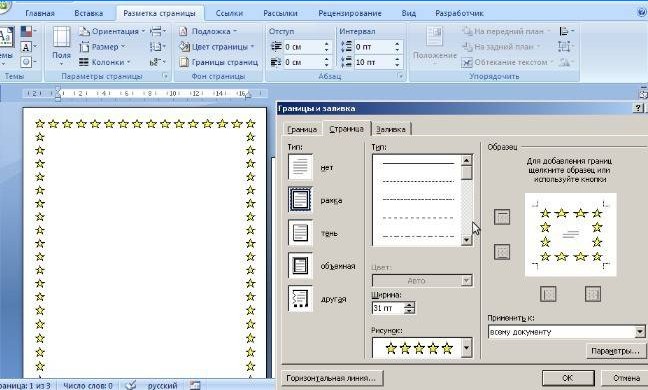
Le programme Word de Microsoft comporte plusieurs éditions; de nombreuses modifications ont été apportées à l’interface et au menu. Il existe une conception prête à l’emploi pour l’encadrement des cartes de voeux dans le logiciel. Il y aura des opportunités pour la préparation et la rédaction de diplômes et de trimestres (selon GOST), simplement pour améliorer la perception visuelle du texte. Il existe plusieurs façons de créer un balisage sur une page de document. Vous trouverez ci-dessous une instruction sur la création d’un cadre dans Word 2010:
- Allez dans l’onglet « Accueil ».
- Dans la section « Paragraphe », trouvez l’icône carrée en pointillés avec la bordure inférieure remplie, cliquez sur la flèche à côté.
- Cliquez sur la ligne «Bordures et remplissage» (située ci-dessous).
- Une fenêtre pour créer un cadre s’ouvrira, vous pouvez définir l’épaisseur, la couleur (le blanc ne sera pas visible), le style.
- Après avoir attribué tous les paramètres, cliquez sur «OK».
Comment créer un cadre Word pour un diplôme
La procédure – comment créer un cadre dans Word 2010 – est d’intérêt pour tous les étudiants qui défendent les papiers et diplômes. Les limites doivent être fixées strictement selon GOST, sinon le travail ne sera pas accepté. Au premier stade, il est nécessaire de créer des sections pour le document, par exemple, la partie principale, la table des matières, la page de titre. Cela est nécessaire pour que la bordure ne s’affiche que pour les zones nécessaires. Pour créer des sections, accédez à l’élément « Mise en page », cliquez sur « Sauts / Page suivante » aux bons endroits. Instructions sur la façon de créer correctement un cadre dans Word 2010:
- Selon les normes GOST, la conception doit avoir les retraits suivants: 20x5x5x5 mm. Pour définir les paramètres, accédez à la section de mise en page..
- Cliquez sur « Champs / Champs personnalisés ».
- Une fenêtre de saisie des paramètres apparaît. Définissez les valeurs suivantes: haut – 1,4 cm, gauche – 2,9, bas – 0,6, droite – 1,3 cm Reliure – à gauche, orientation – strictement portrait.
- Dans le menu, sélectionnez « Mise en page », cliquez sur « Bordures de page ».
- Sélectionnez la ligne « Frame », confirmez immédiatement « Appliquer à cette section », puis cliquez sur « Options ».
- Dans la fenêtre des paramètres, définissez les paramètres suivants: supérieur – 25 pt, inférieur – 3 pt, gauche – 21 pt, droite – 20 pt, dans les paramètres – « toujours en avance ».
- Cliquez sur « OK », la bordure apparaîtra pour votre section sélectionnée.
Comment faire une bordure autour du texte dans Word
Dans certains cas, vous devez savoir comment encadrer le texte dans Word, et non autour de la page entière. Il s’agit d’une technique de conception supplémentaire qui peut aider à améliorer la perception des informations. Le programme offre l’occasion d’encadrer seulement une partie du texte pour souligner son importance. Vous pouvez le faire comme suit:
- Sélectionnez la zone à dessiner.
- Accédez à l’élément «Bordures et remplissage» dans l’onglet du menu principal «Paragraphe».
- Cliquez sur «Bordure», ici vous pouvez entrer tous les paramètres nécessaires pour un futur cadrage.
- Dans la ligne «Appliquer à», vous devez définir «Texte». Si vous le souhaitez, vous pouvez attribuer un « paragraphe » ici et créer une bordure pour une partie entière du document.
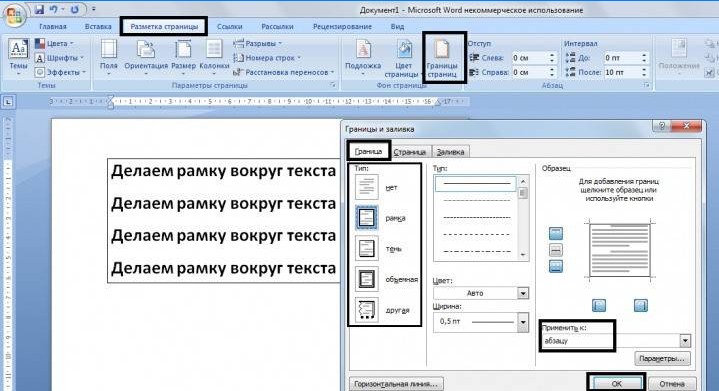
Comment faire un beau cadre dans Word
Le cadrage peut être appliqué non seulement aux documents officiels, mais aussi aux cartes de voeux. Si vous avez inventé un beau toast ou un poème pour une personne d’anniversaire, vous pouvez l’organiser comme une carte postale et le donner en cadeau. Instructions sur la façon d’insérer un cadre dans Word 2010:
- Sélectionnez la section Insérer..
- Dans le groupe « Illustrations », trouvez le bouton « Formes ». Lorsque vous cliquez dessus, les options de cadres possibles s’affichent..
- Choisissez celui qui convient, appliquez-le avec la souris sur la zone souhaitée du document.
- Vous devez coller le design sur un document propre, il est impossible de le faire sur du texte déjà écrit.
- Faites un clic droit sur la forme, cliquez sur « Ajouter du texte », entrez le contenu souhaité à l’intérieur.
Comment dessiner un cadre dans Word
Outre les outils standard, il existe des options pour créer un cadre de tableau dans Word 2010. Vous dessinerez vous-même les limites du design comme bon vous semble. L’algorithme de création est le suivant:
- Dans l’onglet principal du menu du groupe « Paragraphe », sélectionnez « Dessiner un tableau » (bouton avec une boîte en pointillés).
- Réglez les retraits nécessaires à droite et à gauche.
- Le curseur se transforme en vue crayon. Placez-le au bon endroit, en maintenant le bouton gauche de la souris, étirez le rectangle à la taille requise.
- Cela se traduira par une conception qui est essentiellement une grande cellule du tableau.
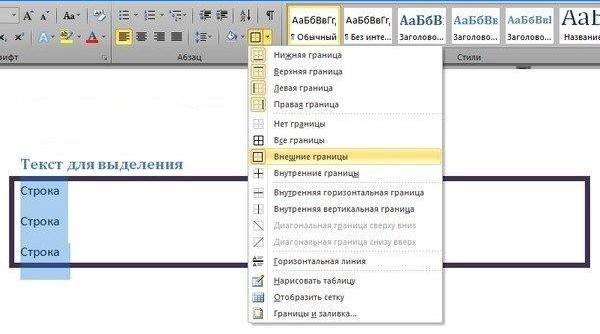
Puisqu’il s’agit d’un tableau, toutes les commandes Word s’appliqueront au contenu. Vous pouvez facilement changer la taille du cadre ou l’épaisseur des lignes, déplacer ses bordures. Vous pouvez déplacer la cellule horizontalement ou verticalement. Les sections contextuelles « Mise en page » et « Concepteur » resteront à votre disposition, ce qui vous permettra de modifier la position du texte, de remplir.
Comment créer un cadre avec un tampon dans Word
Pour un diplôme ou des documents officiels, vous avez besoin non seulement de l’insertion d’un cadre dans Word 2010, mais également de la conception d’un emplacement pour un tampon. La création d’un cadre est décrite ci-dessus, vous trouverez ci-dessous des instructions pour créer un bloc de titre typique:
- Vous devez d’abord insérer un pied de page. Pour ce faire, retrouvez le bas de la page, double-cliquez dessus, l’éditeur s’ouvrira.
- Allez dans l’onglet « Designer » du groupe « Position ». Remplacez la valeur par 0.
- Créez un tableau avec 9 colonnes, 8 lignes via «Insérer» -> «Tableau».
- Maintenez le bouton gauche de la souris, déplacez le bord gauche du tableau vers le bord.
- Sélectionnez toutes les cellules, allez dans l’onglet « Disposition », sélectionnez « Taille de cellule », réglez la hauteur à 0,5 cm.
- Définissez les largeurs suivantes pour les colonnes: 0,7-1-2,3-1,5-1-6,77-1,5-1,5-2.
- Fusionnez les cellules selon vos besoins pour créer un espace pour les tampons, les signatures, etc..

Pouvez-vous m’expliquer comment créer un cadre dans Word 2010 ? J’ai besoin d’ajouter une bordure autour d’un texte et je ne sais pas comment le faire. Est-ce qu’il y a une option spécifique dans le menu ou une combinaison de touches à utiliser ? Merci d’avance pour votre aide !
Pour créer un cadre dans Word 2010, vous devez suivre ces étapes :
1. Placez votre curseur à l’endroit où vous souhaitez insérer le cadre.
2. Allez dans l’onglet « Insertion » dans la barre de menus.
3. Cliquez sur l’option « Cadre de texte » dans le groupe « Texte ».
4. Sélectionnez le style de cadre souhaité parmi les options proposées.
5. Une fois le cadre créé, vous pouvez double-cliquer à l’intérieur pour ajouter votre texte.
6. Pour ajouter une bordure autour du texte, sélectionnez le texte et allez dans l’onglet « Accueil ».
7. Dans le groupe « Police », vous trouverez l’option « Bordures » où vous pouvez choisir le style et la couleur de la bordure.
J’espère que cela vous sera utile ! N’hésitez pas à revenir vers moi si vous avez d’autres questions. De rien !
Pour créer un cadre dans Word 2010, suivez ces étapes : 1. Placez votre curseur où vous voulez insérer le cadre. 2. Allez dans « Insertion » dans la barre de menus. 3. Cliquez sur « Cadre de texte » dans le groupe « Texte ». 4. Choisissez le style de cadre désiré. 5. Double-cliquez à l’intérieur du cadre pour y ajouter du texte. 6. Pour ajouter une bordure, sélectionnez le texte et allez dans « Accueil ». 7. Dans le groupe « Police », choisissez « Bordures » et définissez le style et la couleur. J’espère que cela vous aide ! N’hésitez pas à me poser d’autres questions. De rien !
Comment puis-je créer un cadre dans Word 2010 ? Quelles sont les étapes exactes à suivre pour ajouter un cadre à mon document ? J’ai essayé de trouver cette fonctionnalité, mais je ne suis pas sûr(e) de la façon de procéder. Merci d’avance pour votre aide et vos conseils !